我们在运用word制作文档时,为了美化页面,希望在页面外加一个边框,或图案。那么word如何实现的呢?以下是小编给大家整理的在Word中为整个文档插入边框的方法,希望能帮到你!在Word中为整个文档插入边框的具体方法步骤1、打开要添加页面边框的文档;2、点击菜单中的“格式”,执......
wprd中合并单元格和拆分单元格
word教程
2021-09-30 16:04:03
我们有时候需要将word 中单元格区域中的多个连续单元格合并在一起,会使单元格区域变为一个单元格。而相反的操作就是可以对单个单元格进行拆分,把一个单元格变为多个单元格,word 中合并单元格和拆分单元格的方法如下:
1、合并单元格
我们首先打开一个word文档,然后新建一个word表格,选中标题行单元格,切换到“表格工具”下的“布局”选项卡,在“合并”组中单击“合并单元格”按钮,如下图1所示。
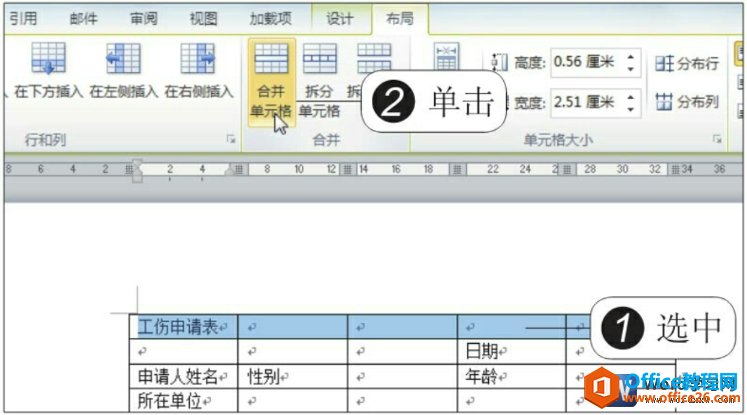
图1
2、合并单元格的效果
此时可以看见标题行被合并成了一个单元格,采用同样的方法,合并表格中的其他单元格,如下图2所示。
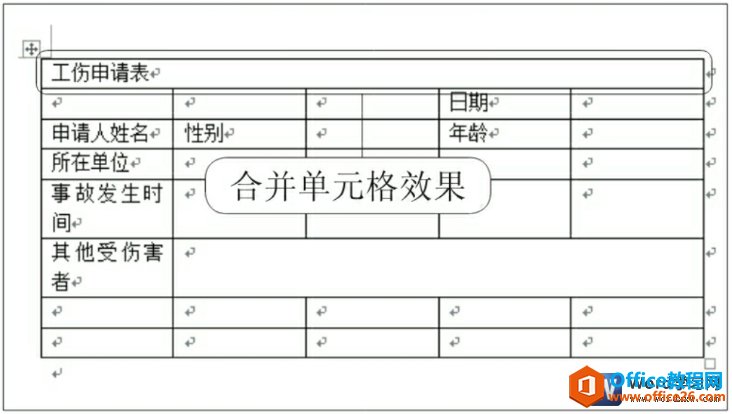
图2
3、拆分单元格
选中需要拆分的单元格,在“合并”组中单击“拆分单元格”按钮,如下图3所示。
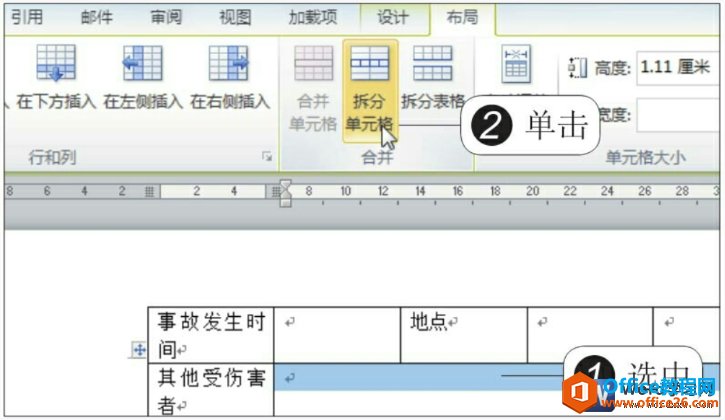
图3
4、设置拆分的行列数
弹出“拆分单元格”对话框,设置拆分后的单元格列数为“8”,行数为“1”,然后单击“确定”按钮,如下图4所示。
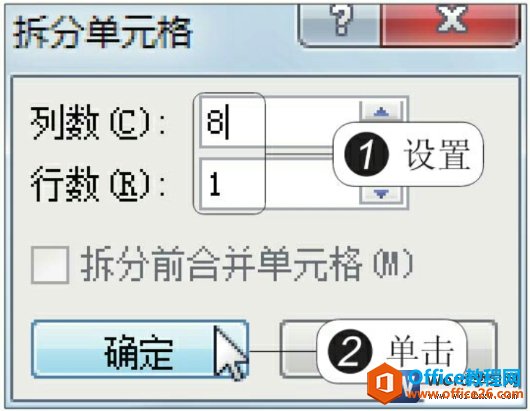
图4
5、拆分单元格的效果
此时可见,单元格被拆分成了8个大小一样的单元格,其行数不变,列数变成了8,如下图5所示。拆分单元格后,可以保证至少预留了8个其他受伤害者的名字的位置。
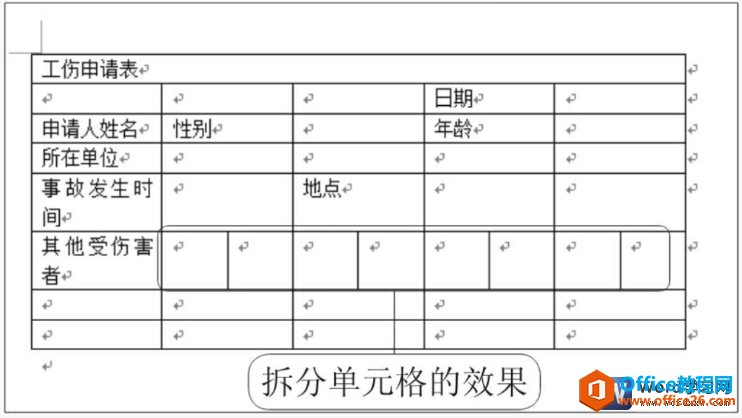
图5
我们可能在word中会经常使用合并单元格的操作,其实有时候合并单元格和拆分单元格可以起到一样的效果,word 中合并单元格和拆分单元格也是必学的word知识。
上一篇:word 如何对文档字数进行统计 下一篇:word文档中插入图表
相关文章
